win7声卡驱动怎么安装的步骤教程
- 分类:Win7 教程 回答于: 2021年11月22日 08:34:00
声卡对于我们电脑来说是非常重要的,因为它直接影响到我们的电脑能否正常的发出声音,那我们要如何安装声卡驱动呢,下面小编来告诉大家win7声卡驱动怎么安装的步骤教程吧。
win7声卡驱动安装的教程
1打开设备管理器,检查声音、视频和游戏控制器,有没有出现黄色叹号。

2如果出现了黄色叹号,说明你的声卡有问题,然后你在去卸载,先单击“计算机”右键,找到管理。
然后找到设备管理器,找到声音、视频和游戏控制器然后你再点击卸载。
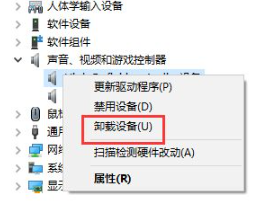
3卸载完以后,打开驱动精灵,然后点击“一键体验”。
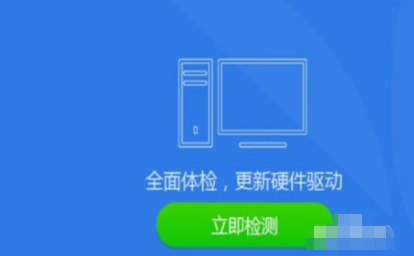
4这个时候,在“基本状态”下驱动检测,会显示声卡驱动信息故障。
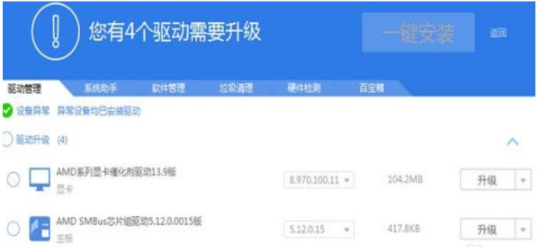
5然后点击修复,等他修复完成以后,点击完成,重启电脑,你的声卡就安装好了
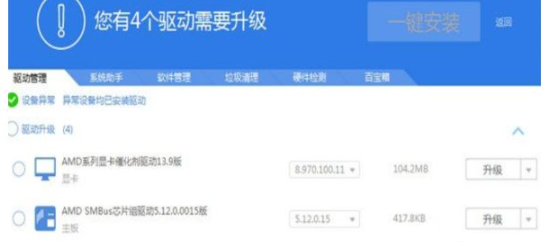
综上所述,便是win7声卡驱动怎么安装的步骤教程,如果朋友们遇到类似的情况,不妨根据文章步骤来进行操作。
 有用
26
有用
26


 小白系统
小白系统


 1000
1000 1000
1000 1000
1000 1000
1000 1000
1000 1000
1000 1000
1000 1000
1000 1000
1000 1000
1000猜您喜欢
- win7 2000密钥2023/01/25
- 电脑如何win7升级win102022/11/14
- Win7如何调节屏幕亮度2023/12/19
- 高性能笔记本电脑Windows 7,助您高效工..2024/08/22
- 雨木林风win732位安装教程2020/11/17
- 带网卡驱动的驱动精灵,小编教你怎么用..2018/05/15
相关推荐
- windows7激活软件下载后如何使用..2022/12/31
- 小编教你如何解决windows7系统旗舰版..2017/06/21
- win7一键还原重装系统操作方法..2023/01/13
- 免费下载Win7正版系统,快速安装最稳定..2024/03/22
- 技术编辑教您win7系统如何修复..2018/11/12
- Win7激活破解方法大揭秘!2023/10/30














 关注微信公众号
关注微信公众号



